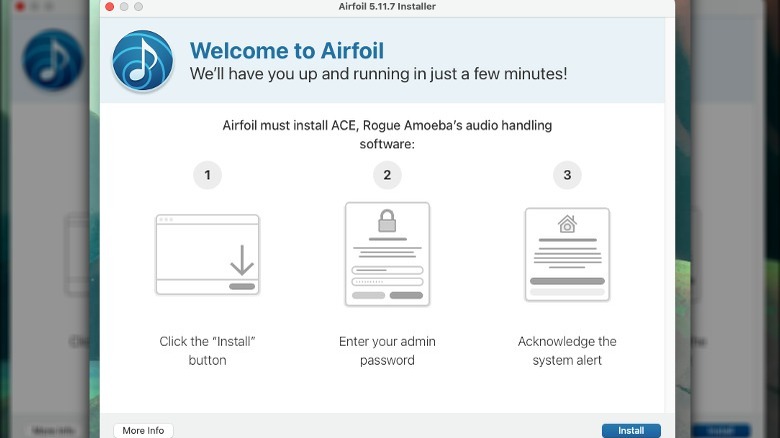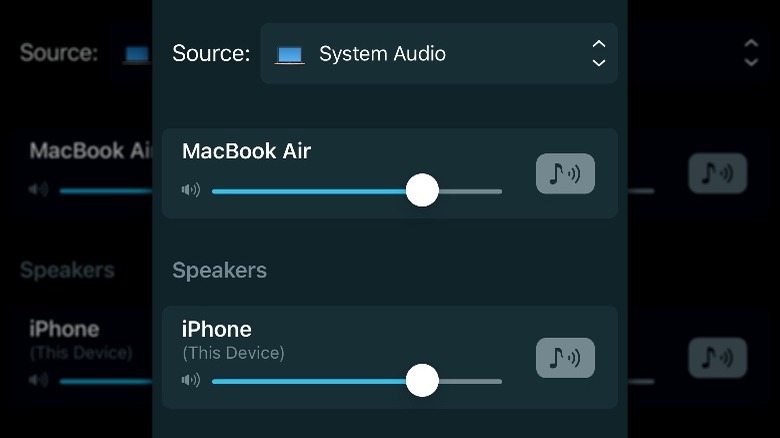En règle générale, il n'y a aucune raison d'utiliser les plus petits haut-parleurs de votre iPhone au lieu des plus grands et plus riches de votre Mac. Les Mac ont de très bons haut-parleurs, en particulier pour les ordinateurs (SlashGear l'a exploré dans son MacBook Air M2 review, par exemple), et s'ils fonctionnent, vous devez absolument utiliser les haut-parleurs intégrés à l'ordinateur.
Cependant, ce guide s'adresse aux personnes qui rencontrent des problèmes avec les haut-parleurs de leur Mac. Si, pour une raison quelconque, les haut-parleurs de votre Mac ne fonctionnent plus ou si vous souhaitez simplement dupliquer les sons provenant de votre Mac sur votre iPhone, alors vous êtes au bon endroit.
Vous pourriez être déçu d'apprendre qu'il ne s'agit pas d'une fonctionnalité Apple intégrée, ce qui est surprenant puisque vous pouvez utiliser votre Mac comme haut-parleur pour votre iPhone via AirPlay. Pour commencer, vous aurez besoin d'une application tierce appelée Airfoil sur votre iPhone et Mac. Bien qu'Airfoil soit gratuit, vous ne bénéficiez que de 10 minutes d'écoute de qualité en mode d'essai. Une fois le temps écoulé, du bruit sera introduit dans votre flux et la qualité audio sera réduite. Airfoil fonctionne via Bluetooth et WiFi, alors activez le Bluetooth sur les deux appareils et connectez-les au même réseau WiFi. Les étapes sont un peu compliquées, nous les avons donc détaillées ci-dessous.
Téléchargez et installez AirFoil sur votre Mac
Pour votre Mac, Airfoil n'est pas dans l'App Store, vous devrez donc le télécharger depuis Site Web de Rogue Amoeba. Une fois que vous l'avez sur votre Mac, développez le fichier .zip dans lequel il se trouve et exécutez Airfoil (pas Airfoil Satellite). Suivez maintenant les instructions ci-dessous car c'est là que cela devient confus :
- Cliquez sur Installer dans le coin inférieur droit après avoir ouvert Airfoil.
- Entrez le mot de passe du compte administrateur de votre Mac et cliquez sur OK pour continuer.
- Vous serez confronté à un avertissement indiquant « Extension système bloquée ». Accédez à Paramètres système > Confidentialité et sécurité pour activer les extensions système.
- Cliquez sur Activer les extensions système dans la section Sécurité.
- Vous serez accueilli par une invite indiquant que vous devez modifier vos paramètres de sécurité dans la récupération pour activer les extensions système. Cliquez sur Arrêter pour lancer le processus d'entrée en mode de récupération.
- Une fois votre Mac éteint, rallumez-le et maintenez le bouton d'alimentation enfoncé jusqu'à ce que vous passiez en mode de récupération.
- Passez la souris sur la barre de menu, cliquez sur Utilitaires et choisissez Utilitaire de sécurité de démarrage.
- Choisissez votre disque dur et cliquez sur Politique de sécurité dans le coin inférieur droit.
- Sélectionnez Sécurité réduite dans la fenêtre résultante et cochez les deux cases en dessous.
- Cliquez sur OK lorsque vous avez terminé et redémarrez votre Mac.
- Revenez au panneau Confidentialité et sécurité dans Paramètres système et cliquez sur Autoriser sous le texte indiquant : « Logiciel système du développeur 'Rogue Amoeba Software, Inc.' le chargement a été bloqué. »
- Redémarrez votre Mac lorsque vous êtes invité à enregistrer vos paramètres.
Un processus assez long, mais nécessaire pour que Airfoil fonctionne correctement sur votre Mac. Vous pouvez maintenant ouvrir à nouveau l'application Airfoil et parcourir le didacticiel pour accéder à l'application proprement dite. La prochaine chose à faire est de configurer votre iPhone.
Configurer Airfoil sur votre iPhone et Mac
Contrairement au Mac, vous trouverez Airfoil Satellite sur l'iPhone App Store. Suivez les étapes ci-dessous pour commencer :
- Ouvrez l'App Store sur votre iPhone et recherchez Airfoil.
- Téléchargez, installez et ouvrez Airfoil Satellite.
- Allez maintenant sur votre Mac et ouvrez la page d'accueil d'Airfoil.
- Placez la souris sur la barre de menu, cliquez sur Haut-parleurs et choisissez iPhone parmi les options.
- De retour à la page d'accueil, cliquez sur Source et choisissez System Audio. Vous devriez également voir l'iPhone dans la catégorie Haut-parleurs.
- Cliquez sur l'icône du symbole de musique à côté de l'iPhone et votre audio devrait maintenant être lu à partir de là au lieu de votre Mac.
Il existe de nombreuses autres options pour votre source audio. En cliquant sur le menu déroulant Source, vous pourrez choisir des applications ou d'autres sources audio sur votre Mac. Vous pouvez également activer les haut-parleurs de votre Mac et de votre iPhone pour que votre audio soit lu simultanément (et synchronisé) à partir des deux sources. Cela fonctionne essentiellement comme un AirPlay inversé, et vous devriez y penser si vous rencontrez Problèmes Apple AirPlay.
Les commandes ne sont pas non plus limitées au Mac ; vous pouvez régler la source, les haut-parleurs actifs et le volume depuis votre iPhone. Cependant, vous devez rester dans l’application Airfoil Satellite sur votre iPhone pour que celle-ci continue à diffuser de l’audio. Vous n'entendrez plus de sons lorsque vous réduisez l'application pour faire autre chose.
->Google Actualités